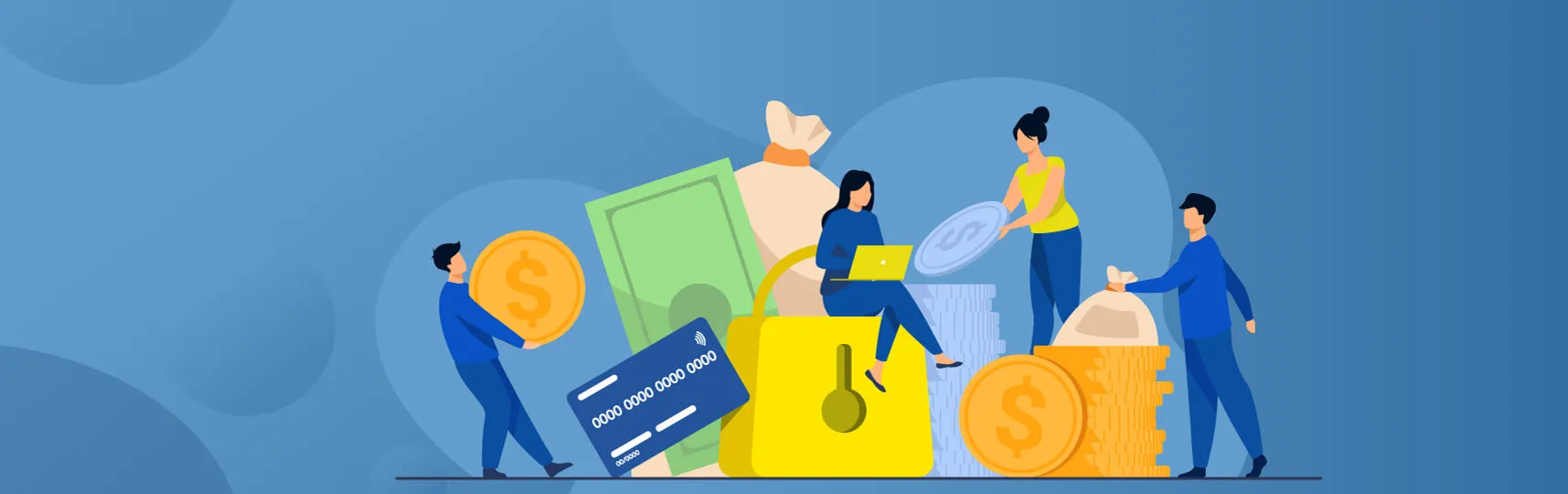Tạo và sử dụng Điều khoản thanh toán trong Odoo/ ERPOnline
Cách tạo các điều khoản thanh toán trong odoo/ERPOnline
Để sử dụng điều khoản thanh toán gán với các đơn hàng mua bán, hóa đơn mua bán trong Odoo/ERPOnline, bạn có thể thiết lập tại menu: Kế toán/ Cấu hình/ Điều khoản thanh toán.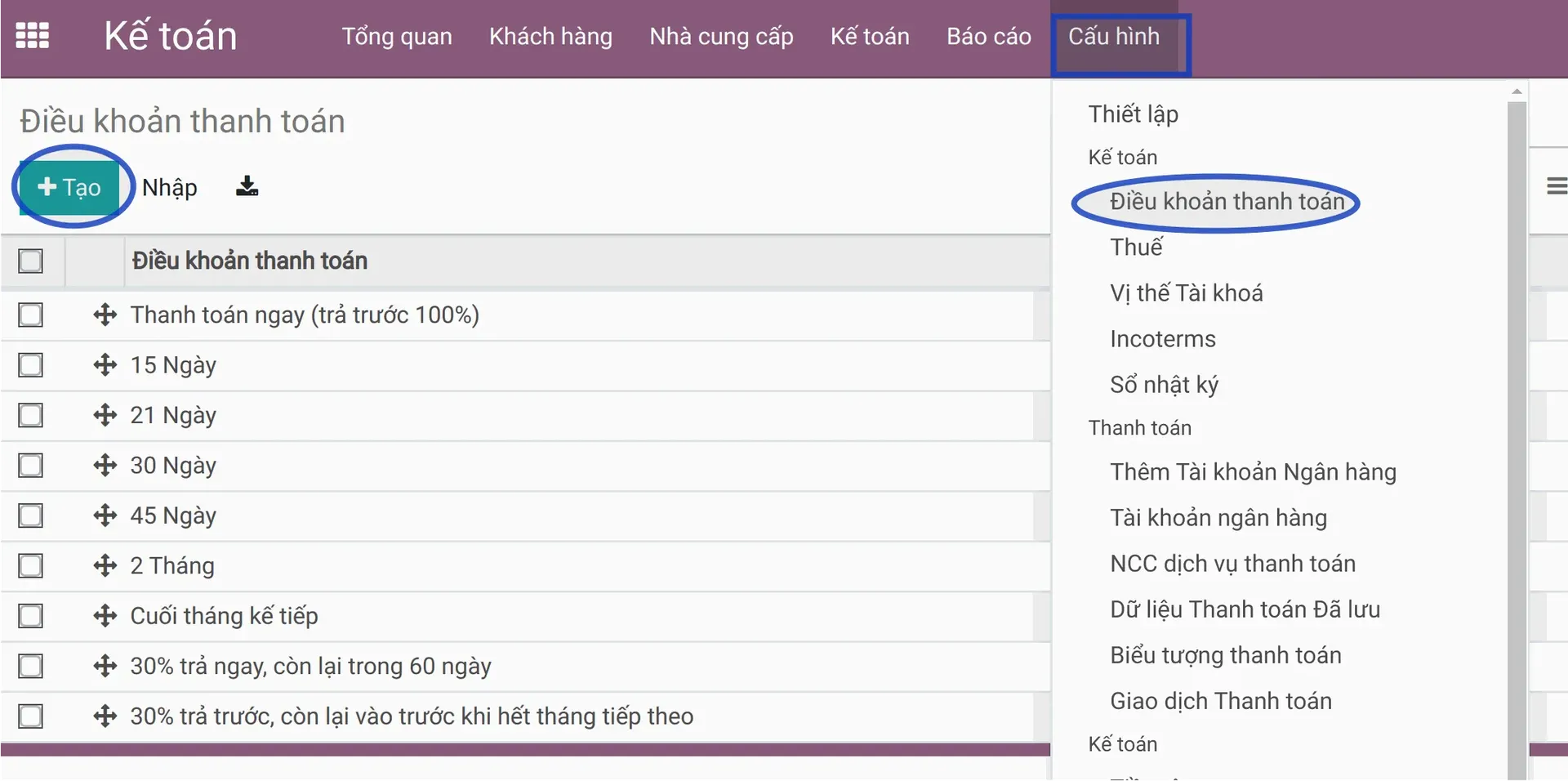
Mặc định Odoo tạo sẵn một số điểu khoản mẫu. Chúng ta có thể tạo thêm theo nhu cầu của doanh nghiệp. Nhấn nút Tạo
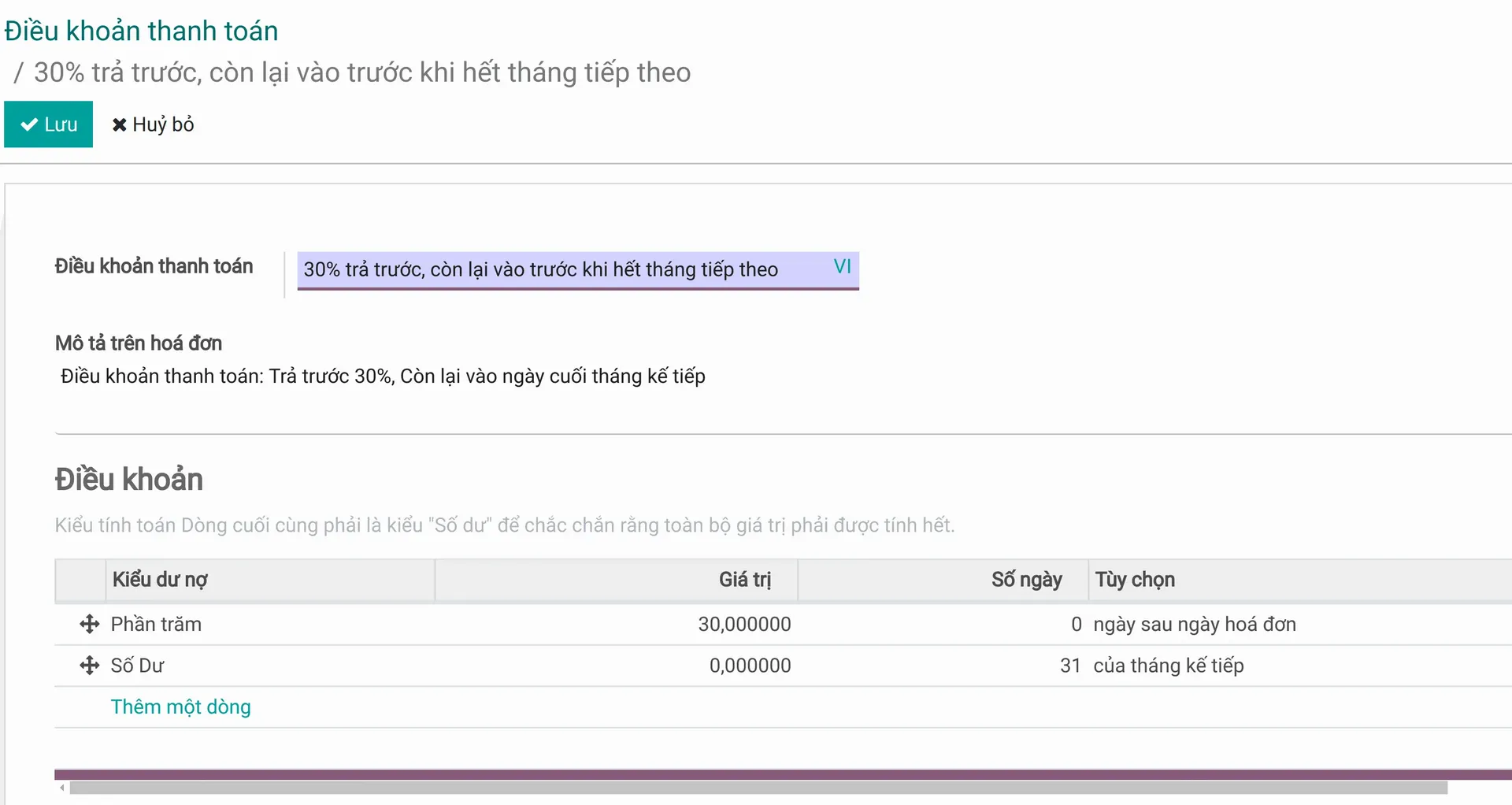
Tên điều khoản thanh toán: giúp người dùng dễ hình dung để lựa chọn cho phù hợp với từng tình huống
Mô tả trên hóa đơn: được hiển thị ở phần mô tả trên hóa đơn
Điều khoản: kiểu tính toán: Bạn có thể chọn từng mốc thanh toán bằng cách thêm từng dòng. Mỗi điều khoản thanh toán khi được áp dụng trên hóa đơn mua bán hàng sẽ tạo thành các phát sinh với giá trị tương ứng từng điều khoản được chia và gán hạn thanh toán theo từng khoản
Note: Các mũi tên lên xuống đầu điều khoản giúp bạn thay đổi trình tự xem ưu tiên tính toán điều khoản nào trước
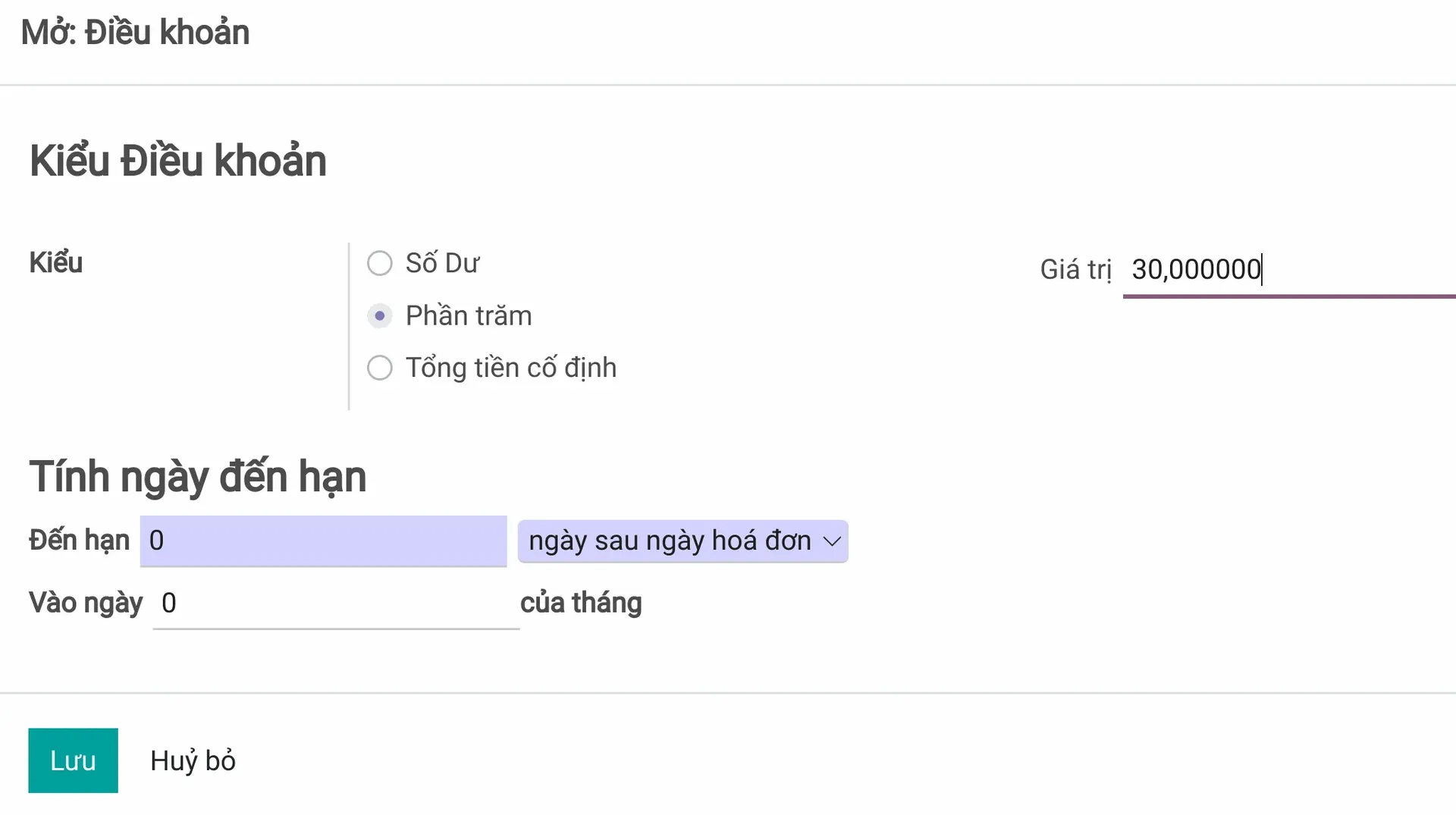
Kiểu điều khoản:
Số dư: Sử dụng cho lần thanh toán cuối cùng. Số tiền cần thanh toán trừ đi các lần thanh toán trước. nên sử dụng kiểu này cho khoản thanh toán có thứ tự sau cùng để tránh việc chia % lẻ số không khớp với số tổng.
Phần trăm: khoản thanh toán chia theo % giá trị hóa đơn
Tổng tiền cố định: là 1 khoản tiền cố định
Tính ngày đến hạn: Ngày áp dụng điều khoản thanh toán. bạn chọn số ngày và 3 tùy chọn:
Ngày sau ngày hóa đơn
Của tháng kế tiếp
Của tháng hiện hành
Vào ngày... của tháng: vào 1 ngày cố định của tháng
Sau khi tạo xong bạn nhấn Lưu và có thể bắt đầu sử dụng điều khoản thanh toán này cho các tình huống mua, bán
Các tình huống có thể sử dụng điều khoản thanh toán
Điều khoản thanh toán được thiết lập trên một số tình huống sau:
Form đối tác: điều khoản mua/ bán được áp dụng khi tạo đơn hàng, hóa đơn cho đối tác này.
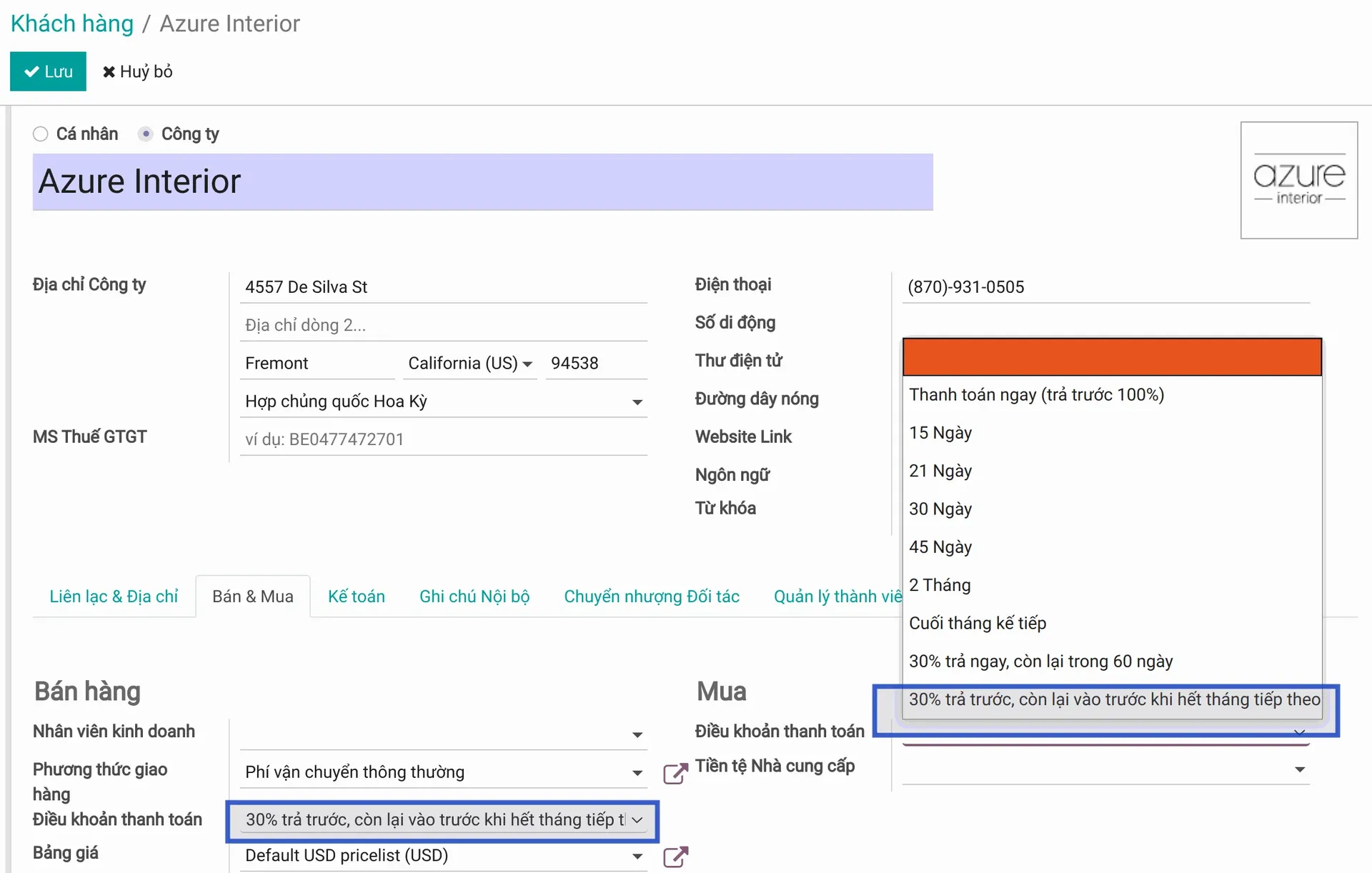
Form báo giá bán hàng
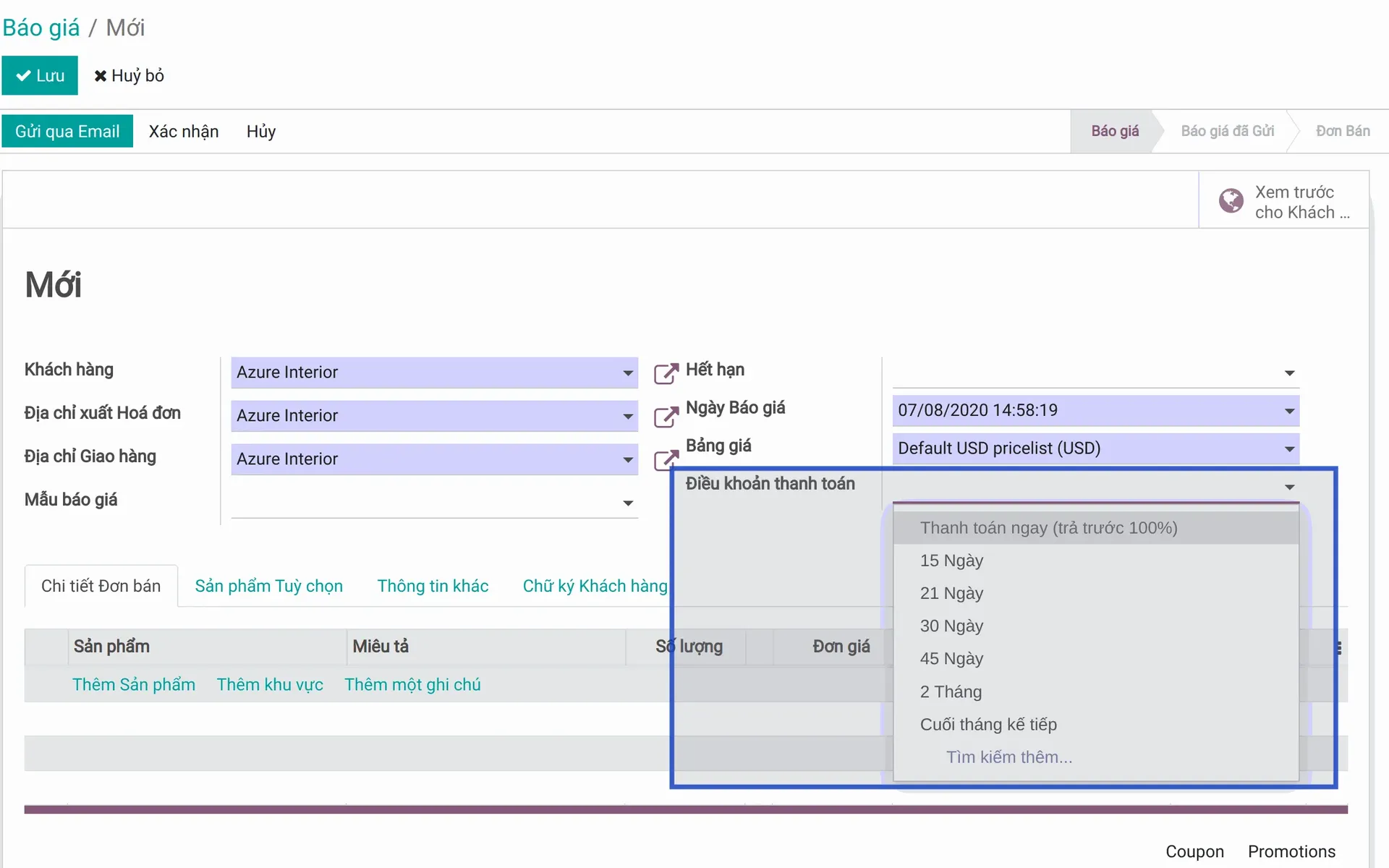
Nếu đã được chọn trên form đối tác, phần bán thì tại đây phần mềm sẽ điền tự động. Đương nhiên với 1 vài trường hợp bạn muốn chọn khác mặc định vẫn có thể sửa ngay trên đơn hàng bán
Form yêu cầu báo giá mua hàng
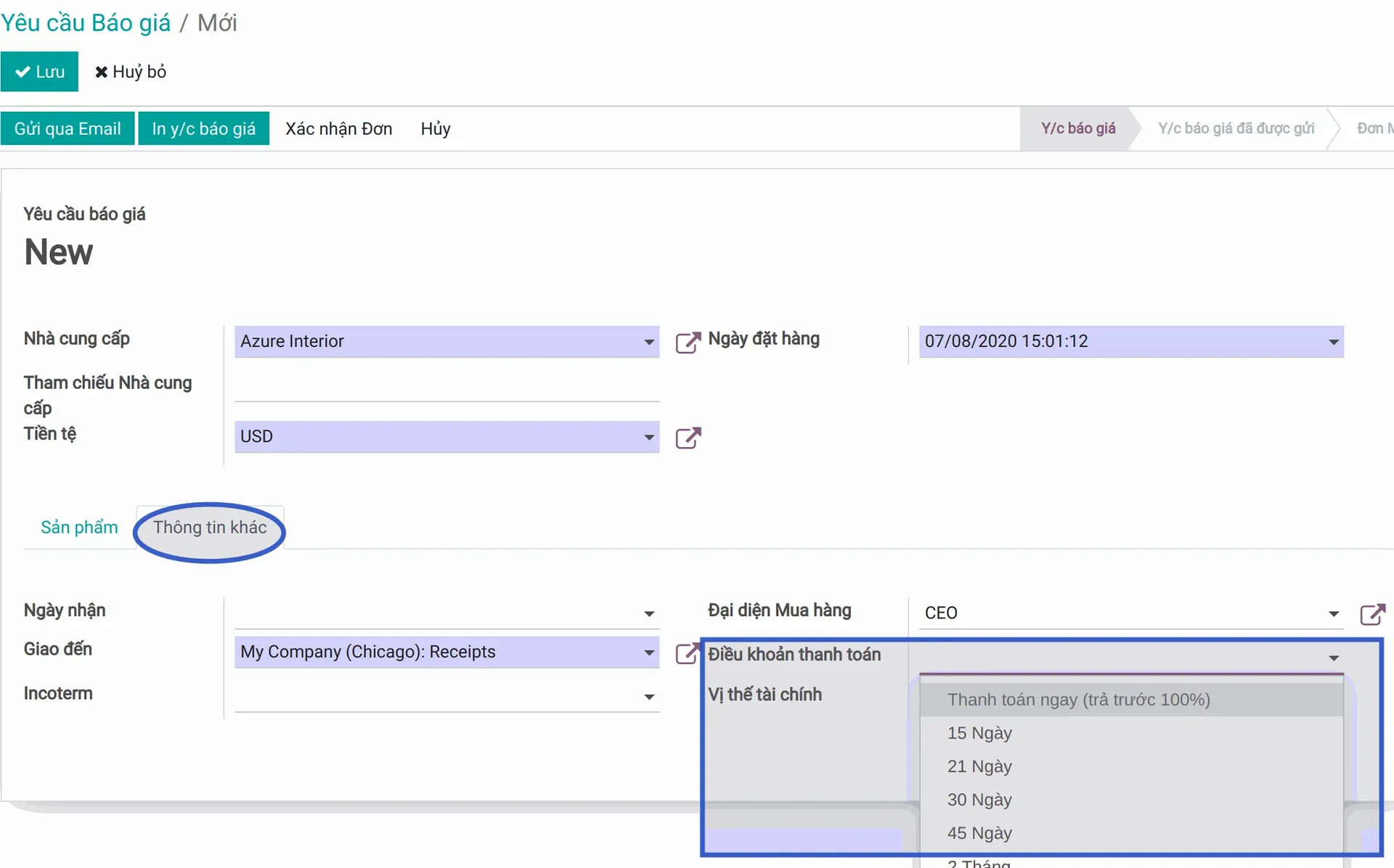
Nếu đã được chọn trên form đối tác, phần mua thì tại đây phần mềm sẽ điền tự động. Đương nhiên với 1 vài trường hợp bạn muốn chọn khác mặc định vẫn có thể sửa ngay trên đơn hàng mua
Form hóa đơn bán hàng
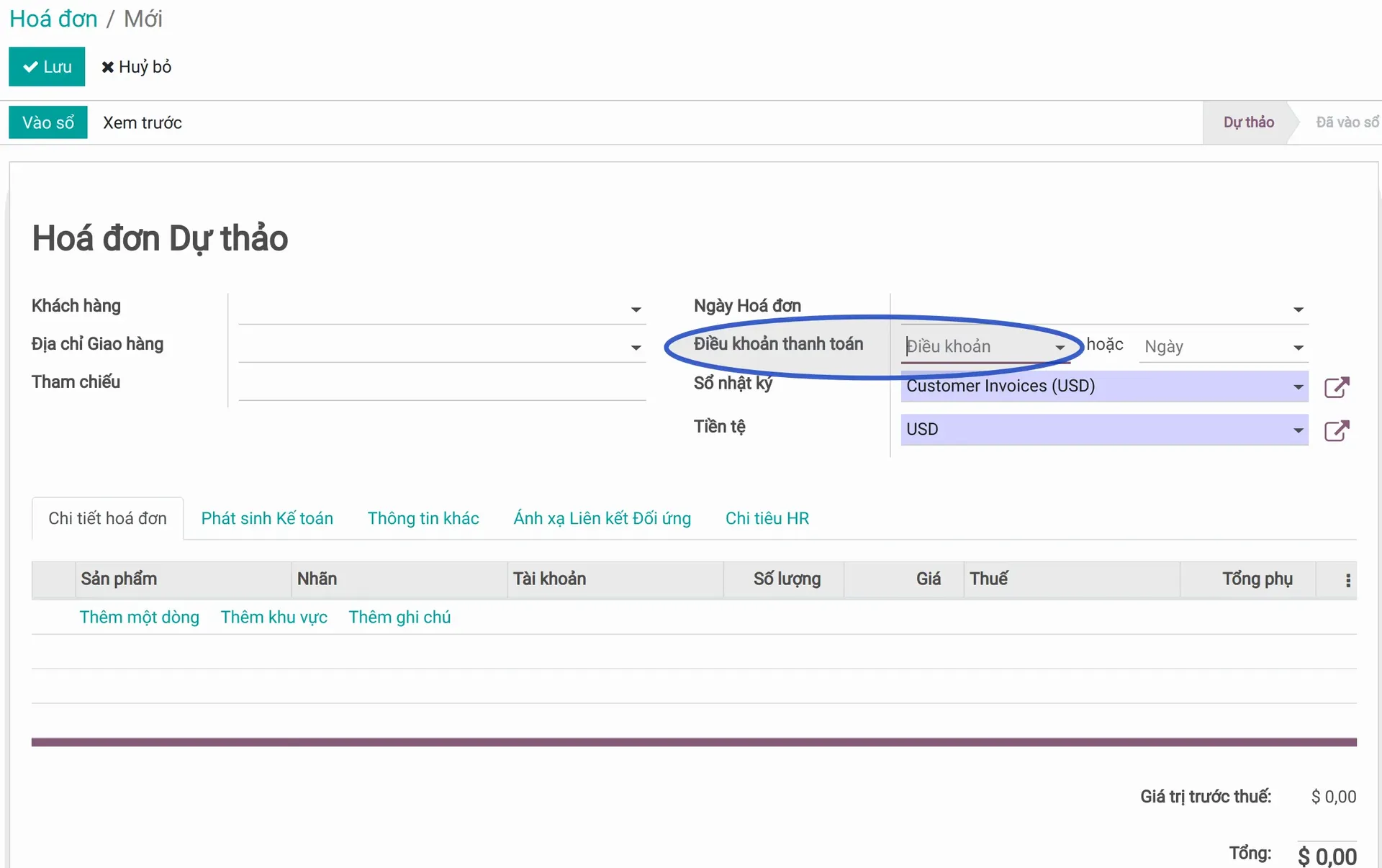
Nếu đã được chọn trên form đơn bán và hóa đơn này được tạo từ đơn bán hàng thì tại đây phần mềm sẽ điền tự động. Đương nhiên với 1 vài trường hợp bạn muốn chọn khác mặc định vẫn có thể sửa ngay trên hóa đơn bán
Form hóa đơn mua hàng
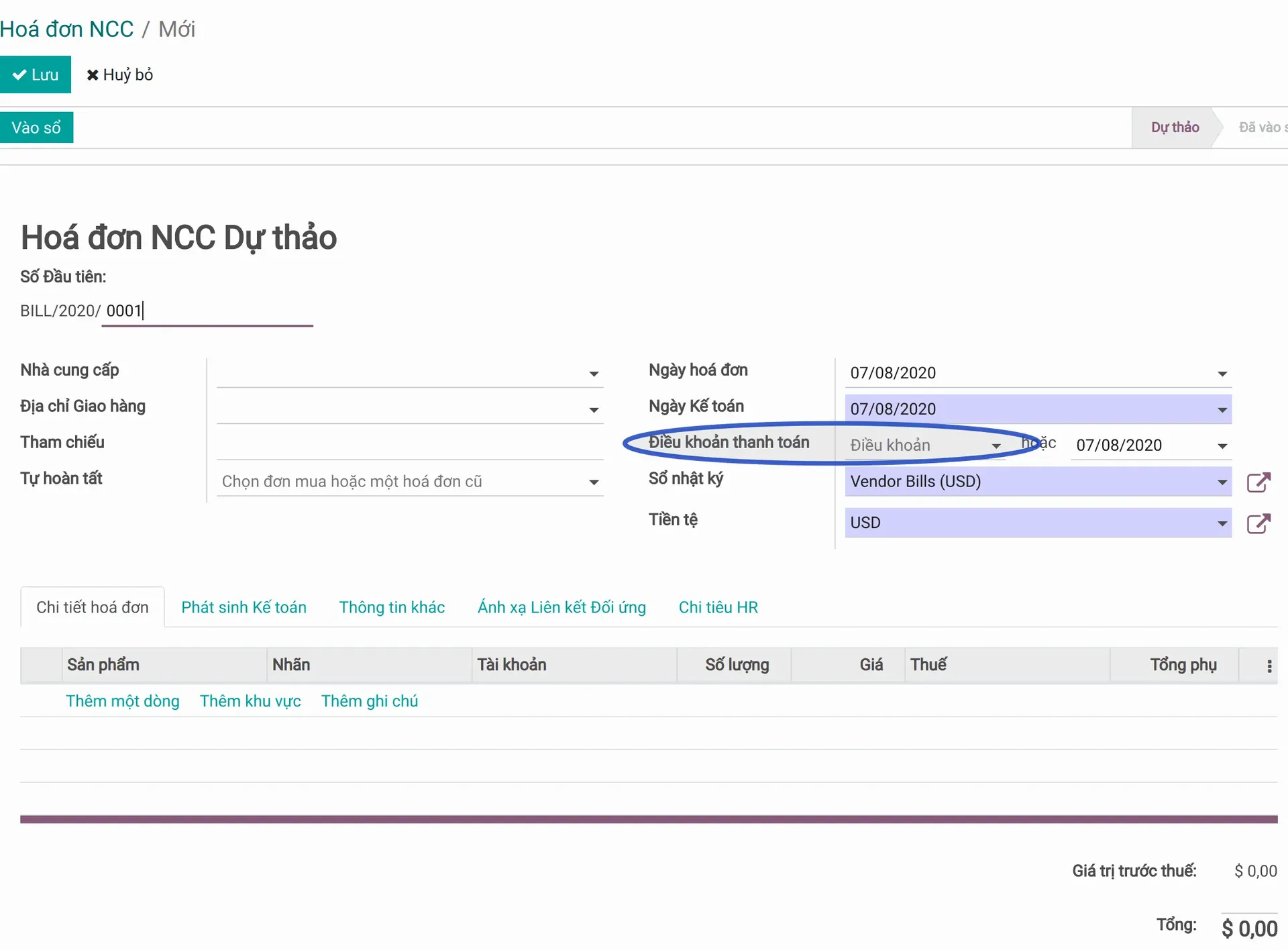
Nếu đã được chọn trên form đơn mua hàng và hóa đơn này được tạo từ đơn mua thì tại đây phần mềm sẽ điền tự động. Đương nhiên với 1 vài trường hợp bạn muốn chọn khác mặc định vẫn có thể sửa ngay trên hóa đơn mua
Cách ứng dụng trong nghiệp vụ kế toán thanh toán
Chúng ta sẽ tìm hiểu xem khi được chọn trên hóa đơn mua bán thì phần mềm sẽ ghi nhận thời hạn thanh toán khi chọn điều khoản thanh toán thế nào nhé.
Trên hóa đơn mua/ bán, nếu được chọn điều khoản thanh toán. Khi xác nhận hóa đơn các bút toán sẽ được chia nhỏ và gán với từng thời hạn thanh toán tương ứng
Ví dụ:
Tạo hóa đơn mua hàng với giá trị 100 triệu
Sử dụng điều khoản thanh toán 30% ngay khi phát hành hóa đơn và 70% còn lại sau 15 ngày hóa đơn
Tạo điều khoản thanh toán:
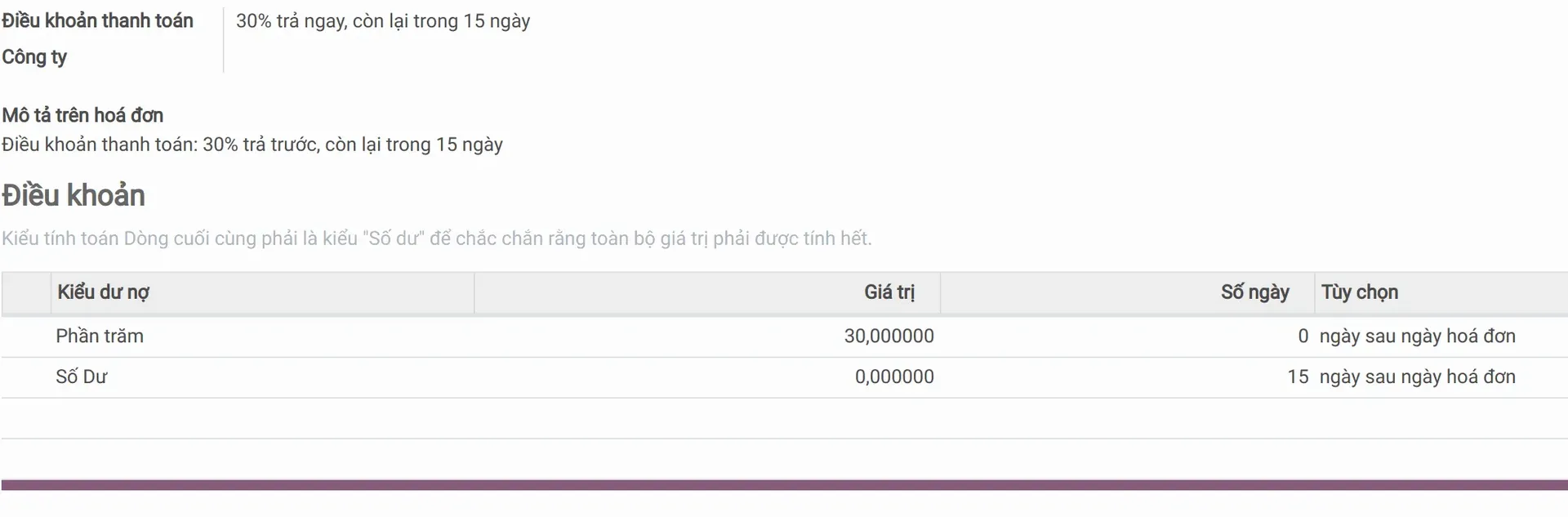
Tạo hóa đơn mua trị giá 100 triệu và chọn điều khoản thanh toán vừa tạo:
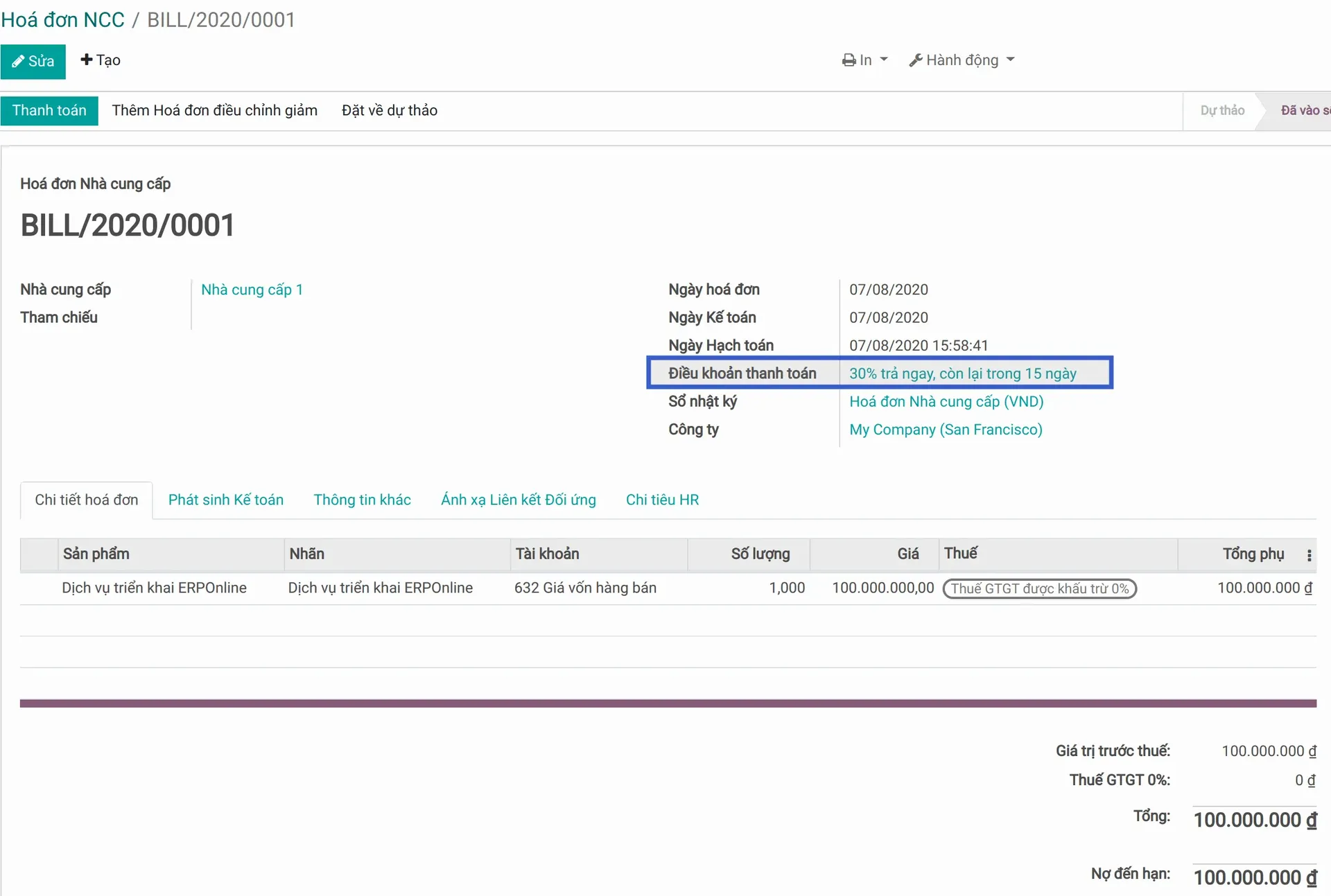
Khi xác nhận hóa đơn, chúng ta xem các phát sinh công nợ:
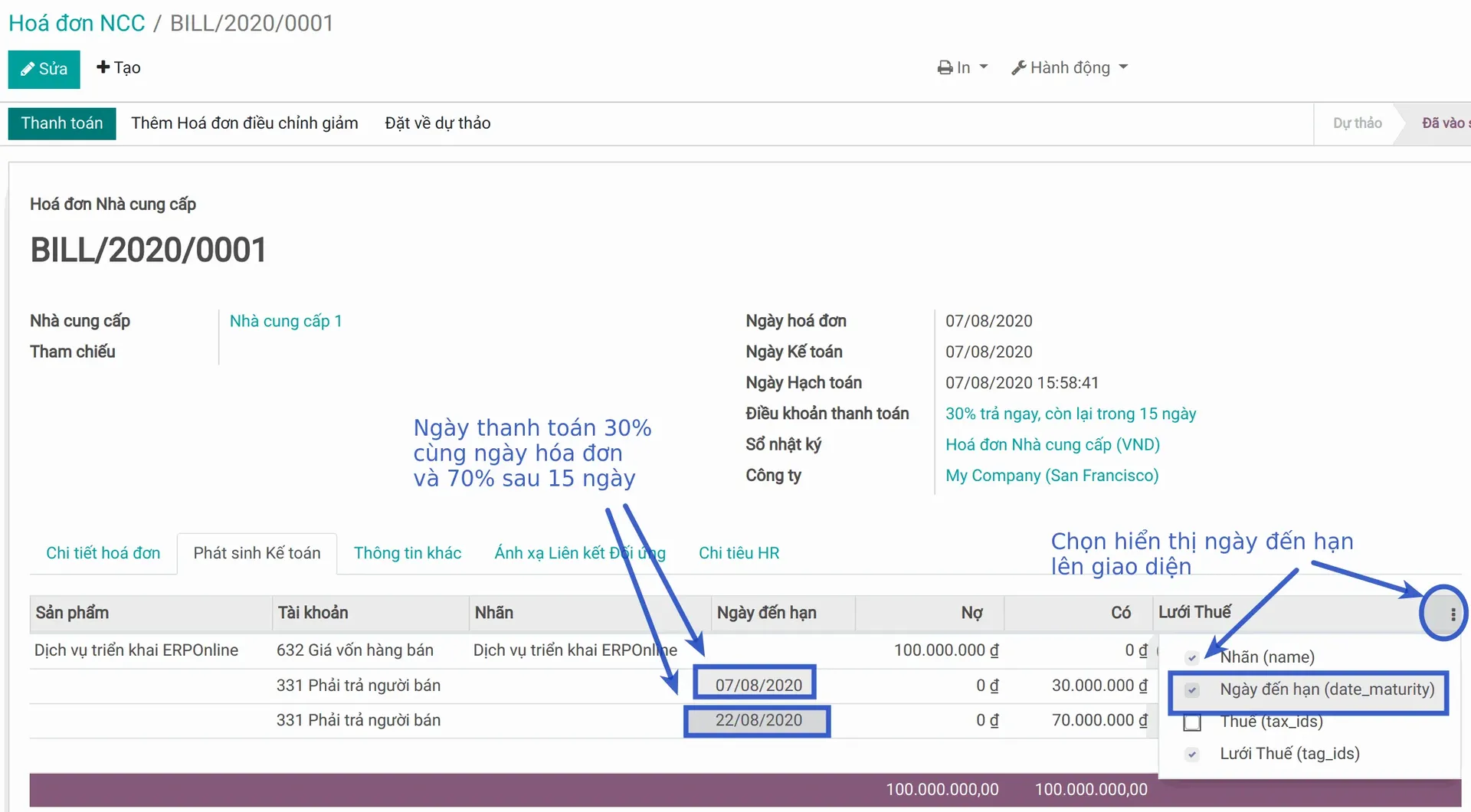
Như vậy:
Khoản thanh toán 30% sẽ đến hạn đúng ngày hóa đơn 7/8
Khoản 70% hạn sau 15 ngày là ngày 22/8
Note: Mặc định tại tab phát sinh kế toán của hóa đơn sẽ không hiển thị ngày đến hạn. bạn có thể chọn hiển thị bằng tùy chọn bên góc phải như ảnh trên.
Từ đây chúng ta có thể đặt các quy tắc nhắc nợ tự động cho khách hàng hoặc cho nhân viên phụ trách để theo dõi và giảm thiểu công việc đòi nợ hoặc ghi nhớ các khoản thanh toán cho nhà cung cấp giúp việc hoạch định ngân sách, tài chính của doanh nghiệp tốt hơn